Tiến hành nâng cấp firmware cho Router DLink chính là cách để tăng hiệu năng của Router DLink cũng như nhận được rất nhiều tính năng mới, khả năng sửa chữa lỗi của nhà phát hành với sản phẩm Router DLink.
=>Nâng cấp firmware cho Router TP Link
=>Nâng cấp firmware cho Router Asus
=>Nâng cấp firmware cho Router Vigor
=>Nâng cấp firmware cho Router Tenda
Router DLink hay các sản phẩm liên quan được sử dụng khá nhiều ở Việt Nam bởi giá cả và hiệu năng của loại sản phẩm này. Với cách nâng cấp firmware cho Router DLink sẽ giúp cho người dùng có được phiên bản mới nhất của các Router DLink để có được tính năng cao cấp nhất, mới nhất và loại bỏ được các lỗi không cần thiết ở phiên bản cũ. Ngoài ra tăng hiệu năng chính là nguyên nhân mà người dùng cần phải kiểm tra, nâng cấp firmware cho Router DLink thường xuyên hơn.

Nâng cấp firmware cho Router DLink, update firmware dlink
Trước khi đi vào bài viết chi tiết nâng cấp firmware cho Router DLink, Taimienphi.vn muốn giải đáp một thắc mắc nho nhỏ mà người dùng hay gửi câu hỏi về đó là làm thế nào để đổi tên WiFi Dlink, đây thực sự là ván đề cơ bản nhưng không phải ai sử dụng các Router DLink đều nắm rõ được. Dẫu sao hãy tham khảo tại đây cách đổi tên WiFi DLink và làm theo hướng dẫn nhé.
Cách nâng cấp firmware cho Router DLink
Trong bài viết này chúng tôi sẽ hướng dẫn các bạn cách để nâng cấp firmware cho Router DLink, không cụ thể một Router DLink nào và bạn có thể áp dụng cách dưới đây cho Modem, Router của mình.
Bước 1: Đầu tiên để tải firmware thích hợp cho Router DLink bạn cần phải truy cập TẠI ĐÂY. Sau đó nhập modem của bạn và nhấn vào search để tìm kiếm.
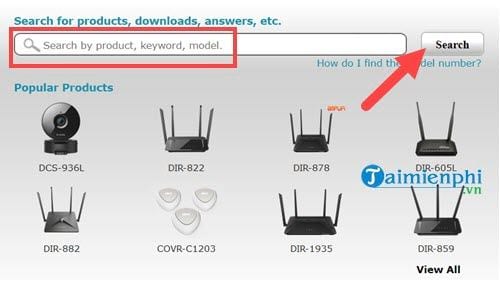
Bước 2: Sau khi tìm kiếm được Model xong bạn nhấn vào downloads và sau đó chọn frimware tương ứng với thiết bị.

Bước 3: Sau đó vào trình duyệt của bạn và gõ địa chỉ của Router DLink, thông thường là 192.168.0.1 .

Tiếp theo hãy nhập tài khoản cũng như mật khẩu của Router DLink vào.

Bước 4: Vào đến giao diện của Router DLink bạn chọn Tools .

Bước 5: Trong tools bạn chọn tiếp Frimware , tại đây chúng ta sẽ tiến hành nâng cấp firmware cho Router DLink.

Bước 6: Kéo xuống dưới cùng và nhấn vào Choose File để lựa chọn đến file tải firmware ở trên.

Lựa chọn firmware mà bạn tải ở trên khi nãy chúng tôi có đề cập đến.

Bước 7: Sau khi lựa chọn file xong bạn nhấn vào Upload để tiến hành nâng cấp firmware cho Router DLink.

Xác nhận OK cho đến khi Router DLink tiến hành cập nhật.

Bước 8: Sau đó hệ thống của Router DLink sẽ tự động Reboot lại.

Bước 9: Và sau reboot lại bạn chỉ cần đăng nhập lại và trải nghiệm phiên bản mới sau khi nâng cấp firmware cho Router DLink thành công.

https://thuthuat.taimienphi.vn/huong-dan-nang-cap-firmware-cho-routerd-link-34196n.aspx
Trên đây là hướng dẫn cách nâng cấp firmware cho Router DLink, với hướng dẫn trên sẽ giúp cho những ai đang sử dụng các Router DLink có thể dễ dàng nâng cấp cũng như hiểu quy trình nâng cấp của Router DLink là như thế nào. Với người dùng Router DLink có rất nhiều các ván đề mà bạn cần phải biết nếu như muốn sử dụng Router DLink hiệu quả nhất. Chẳng hạn như cách đổi mật khẩu WiFi Dlink, Router Dlink cũng là một ví dụ, Đổi mật khẩu WiFi Dlink cũng là vấn đề mà Taimienphi.vn thường xuyên nhận được từ bạn đọc.